Gennemgang af Pentaho Metadata Editor med vejledning og fordele og ulemper
Mange af sådanne velkendte situationer skete for dig og flertallet. Redigering af metadata gør mediefiler nemme at genkende eller organisere til sorteringsformål. Nu er dit mål at finde et passende program til brug til redigering af metadata. Så stødte du på Pentaho-metadataeditoren og blev interesseret i at bruge værktøjet.
Dette program er fremragende. Men sandheden er, at det er mere udfordrende at navigere. I dette indlæg vil vi grave dybere ned i dette værktøj, og hvordan du kan bruge det til at administrere metadata på dine mediefiler. Tjek anmeldelsen af Pentaho metadata editor og gennemgang af, hvordan du bruger det.
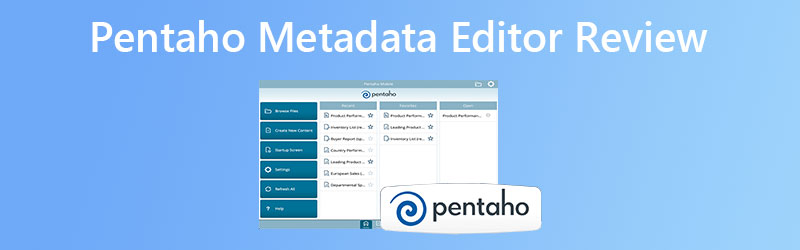
SIDEINDHOLD
Del 1. Gennemgang af Pentaho Metadata Editor
Pentaho metadata editor er ikke din sædvanlige redigeringsapp til metadata. Det tilbyder funktioner og funktioner, der er forskellige fra, hvad berømte metadataredigeringsværktøjer tilbyder. Desuden kræver værktøjet, at brugeren har baggrundsviden og færdigheder inden for databasestyring. Når det er sagt, skal du vide, hvordan du udfører import af tabeller, tildeler aggregeringer, skaber relationer mellem tabeller, tildeler sikkerhed og andre databaserelaterede opgaver. Der er derfor meget brug for omfattende viden om databasestyring.
Hvor overvældende det end lyder, kan du forvente, at programmet gør arbejdet godt. Din tålmodighed vil også blive testet på grund af den komplicerede og generende opsætning. I sidste ende vil du høste, hvad du sår for at være tålmodig. Ikke desto mindre har vi udarbejdet en liste over fordele og ulemper og en Pentaho-metadataeditor-vejledning til din reference og yderligere undersøgelse af programmet.
Fordele
- Programmet er værdifuldt og mere funktionelt for virksomheder.
- Det er i stand til at skabe rige metadata indsamlet fra forskellige kilder.
- Det er muligt at forbinde den model, du har lavet, med databasen.
Ulemper
- Den har en høj indlæringskurve, især for absolutte begyndere.
- Det er kun nyttigt for folk, der driver virksomheder.
- Databaseadministration er en nødvendighed.
- Det kræver, at softwaren og serveren fungerer.
Sådan bruges Pentaho Metadata Editor
Trin 1. Installer og start værktøjet
Den vigtigste ting, du skal gøre, er at downloade Pentaho-metadataeditoren på din enhed. Du skal blot besøge programmets officielle websted og få dets installationsprogram. Derefter skal du installere programmet og starte det på din computer.
Trin 2. Importer fra XMI-fil
Fra programmets hovedgrænseflade skal du markere menuen Filer. Derefter bør du se et udvalg af muligheder. Tryk derefter på Importer fra XMI-filen.
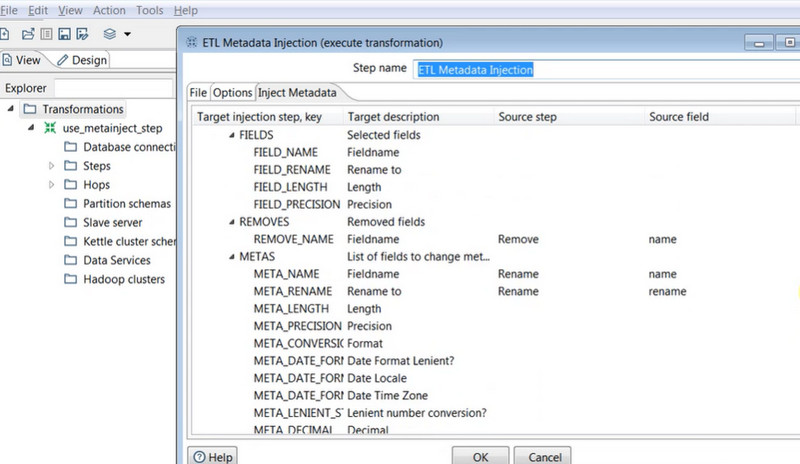
Trin 3. Få adgang til Pentaho-serveren
Denne gang skal du finde, hvor Pentaho server er og få adgang til stålhjulsmenuen. Herfra skal du vælge den .xmi-fil, du lige har importeret.
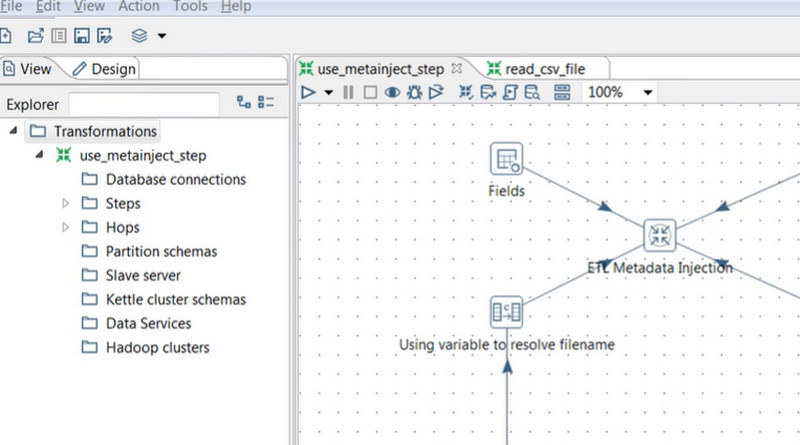
Trin 4. Generer en rapport
For at generere en ny rapport, skriv Eksempel på data i Gem model dialog boks. Log ind på Brugerkonsol, og tryk på Ny rapport knap. Derefter skal dataene på filen gemmes.
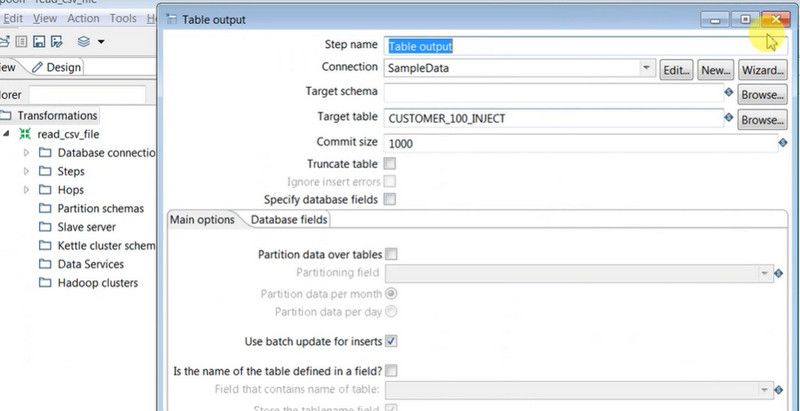
Del 2. Fantastisk alternativ til Pentaho Metadata Editor til Windows/Mac
Du kan skifte til et enklere program, hvis du mener, at Pentaho-metadataeditoren er for kompliceret at håndtere. Godt der er ligetil programmer som Vidmore Video Converter. Værktøjet giver dig mulighed for hurtigt at redigere dine metadata uden at ændre på komplicerede indstillinger eller uden at skulle have nogen teknisk viden.
Programmet er aktiveret med de nyeste metadata-editor-tags, så du kan ændre titlen, kunstneren, albummet, komponisten, sporet og meget mere. For genre er der allerede et sæt genrer tilgængelige, som du kan vælge imellem. Du kan vælge mellem pop, rock, alternativ, folk, country og meget mere. Udover det kan brugere også uploade forskellige lyd- og videofiler. For at bruge dette Pentaho-metadataredigeringsalternativ, se trinene nedenfor.
Trin 1. Download og installer værktøjet
Først skal du hente programmet ved at klikke på knappen Gratis download nedenfor. Bare sørg for at få det rigtige installationsprogram i henhold til din computers operativsystem. Derefter skal du installere og starte værktøjet for at se dets arbejdsgrænseflade. Derefter kan du sejle rundt for at blive fortrolig med, hvordan den navigeres.
Trin 2. Åbn Media Metadata Editor
Ved åbning af programmet vil det præsentere fire store faner. Fanerne omfatter Værktøjskasse fanen. Marker denne mulighed og vælg Media Metadata Editor fra samlingen af muligheder i værktøjskassen.
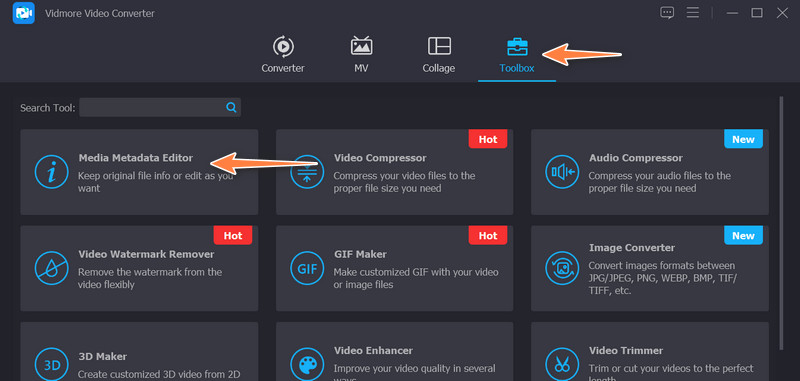
Trin 3. Importer mediefilen for at redigere metadata
Efter at have markeret den nævnte mulighed, vises en dialogboks. Tryk nu på Plus sign-knappen og find den mediefil, du vil uploade. Når filen er uploadet, vil editoren vise de metadata, du kan redigere.
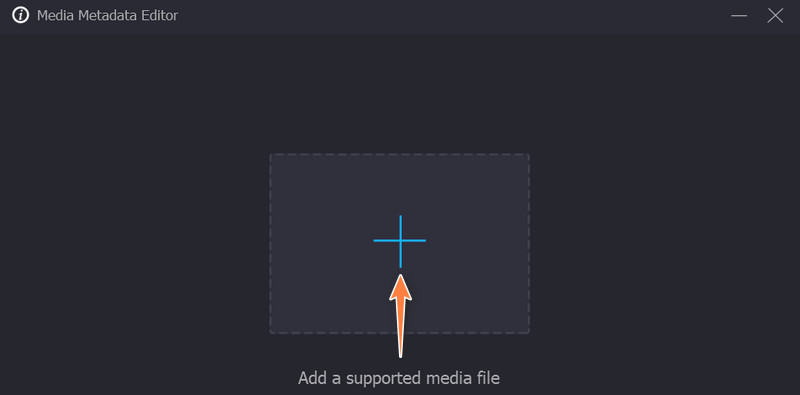
Trin 4. Rediger metadataene, og gem ændringerne
Denne gang skal du klikke på et bestemt felt med visse metadata. Inden da kan du redigere metadataene ved at indtaste dine ønskede oplysninger. Hvis du er færdig med at redigere, skal du trykke på Gemme knappen i nederste højre hjørne for at bekræfte ændringerne.
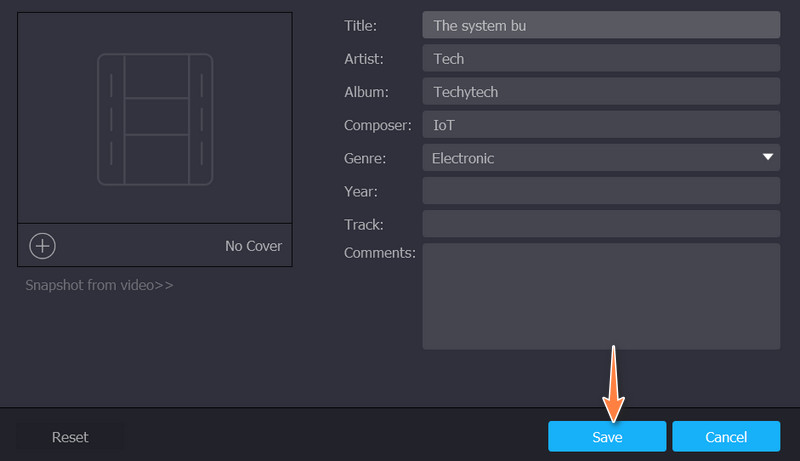
Del 3. Ofte stillede spørgsmål om Pentaho Metadata Editor
Kan jeg bruge Pentaho Metadata Editor på Mac?
Ja. Det er muligt at bruge Pentaho-applikationen på andre systemer, såsom Mac, til redigering af metadata. Det har dog ingen ændringer, når det kommer til dets grænseflade, funktioner og funktioner. Derfor, hvis du kun er ude efter ændringerne for mere ligetil navigation, kan der være bedre løsninger end at finde modstykket på andre systemer.
Kan personer med DBA-færdigheder kun bruge Pentaho Metadata Editor?
Det vil være en kæmpe hjælp, hvis du har færdigheder og teknisk viden omkring databaseadministration. På den anden side kan DBA-færdigheder erhverves med en bestemt krop og sind. Det er sikkert at sige, at alle kan bruge det, givet tålmodigheden til at lære værktøjet.
Er der nogen grund til, at jeg ikke kan bruge Pentaho?
Ja. En af de mest almindelige årsager til at det ikke virker i forbindelse med serveren er. Det er umuligt at fungere, når programmet ikke er forbundet til serveren. Både værktøjets server og programmet bør startes.
Konklusion
Udforskning af ejendommelige, men effektive programmer til redigering af metadata, som f.eks Pentaho Metadata Editor, er god. De kan tilbyde nogle funktioner, der er fraværende i de mest almindeligt anvendte programmer online. I mellemtiden kan processen være generende, men det vil være tålmodigheden og tiden værd. Derudover kan du bruge et nemt alternativ som Vidmore Video Converter, mens du lærer dit nyligt opdagede program til redigering af metadata. Ikke desto mindre er disse programmer begge effektive til redigering af metadata.


